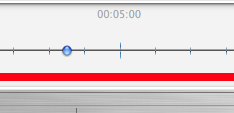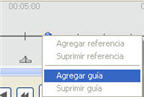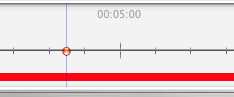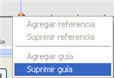Referencias y guías
Referencias y guías
Referencias
Una referencia indica un evento específico en un instante T de la escena. Las referencias están asociadas a los elementos animados siguientes: cámara, luz, solariscopio, objeto, texturas animadas.
Elementos animados actuales en un instante T: cámara, luz, solariscopio, objeto, textura animada.
Configuración animada para los elementos actuales:
Cámara: posición, rotación, focal, etc.
Luz: posición, estado, tipo, potencia, color, etc.
Solariscopio: fecha, hora, etc.
Objeto: posición, rotación, escala, etc.
Textura animada: reproduce la secuencia avi o mov.
La animación se interpreta entre dos claves.
Cómo se representan las claves
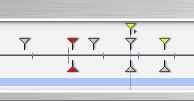
Información general:
- El alfiler superior indica una clave relativa al elemento animado actual.
- El alfiler inferior indica que la opción animada del elemento es actual.
|
Alfiler
|
Descripción
|
|

|
Un elemento animado con una opción de edición activada (en clave). Referencia no seleccionada (gris).
|
|

|
Un elemento animado con una opción de edición desactivada (sin subclave). Referencia no seleccionada (gris).
|
|

|
Un elemento animado con una o más opciones de edición activadas. Referencia seleccionada (rojo).
|
|

|
Un elemento animado con una opción de edición desactivada (sin subclave). Referencia seleccionada (rojo).
|
|

|
Un elemento animado. Edición sincronizada de opciones animadas para el elemento en cuestión. Representa un solapamiento de 2 referencias como mínimo.
|
|

|
Más de un elemento animado sincronizado. Mueva el alfiler amarillo y las claves superpuestas también lo harán. Referencias seleccionadas (rojo).
- Al desplazar el cursor sobre una clave sincronizada (alfiler amarillo), se muestra el nombre del elemento actual, la posición en el tiempo y los parámetros asociados con el elemento.
|
|

|
Más de un elemento animado sincronizado. Mueva el triángulo amarillo y las claves superpuestas también lo harán. Referencias no seleccionadas.
- Al desplazar el cursor sobre una clave sincronizada (alfiler amarillo), se muestra el nombre del elemento actual, la posición en el tiempo y los parámetros asociados con el elemento.
|
|

|
El número de elementos sincronizados es superior a uno. Los elementos no son estándar. Al mover el alfiler amarillo con la flecha, se mueven todas las referencias superpuestas. Referencias no seleccionadas.
- Al desplazar el cursor sobre las claves sincronizadas: se muestra la información relativa a éstas.
- Al desplazar el cursor sobre una clave sincronizada (alfiler amarillo), se muestra el nombre del elemento actual, la posición en el tiempo y los parámetros asociados con el elemento.
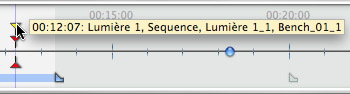
|
Seleccionar claves de un elemento animado.
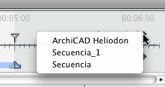
- Al hacer clic con el botón secundario por encima de la barra deslizante: le resulta posible seleccionar un elemento animado.
- Consecuencias:
- Todas las claves animadas que corresponden al elemento en cuestión se muestran en la barra deslizante.
- El inspector en cuestión se convierte en el inspector actual y permite al usuario editar sus parámetros de forma rápida.
 NB: el usuario también puede acceder al elemento animado haciendo clic en el triángulo situado en la sección superior derecha de la ventana (encima de la barra deslizante).
NB: el usuario también puede acceder al elemento animado haciendo clic en el triángulo situado en la sección superior derecha de la ventana (encima de la barra deslizante).
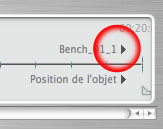
Seleccionar claves del elemento animado actual.

- Al hacer clic con el botón secundario del ratón por debajo de la barra deslizante: se muestran las opciones animadas para el elemento actual. Las subclaves que corresponden a las opciones se muestran debajo de la barra deslizante.
- Consecuencias:
- Todas las subclaves que corresponden al parámetro del elemento en cuestión aparecen en la barra deslizante.
 NB: el usuario también puede acceder al parámetro animado haciendo clic en el triángulo situado en la sección inferior derecha de la ventana (debajo de la barra deslizante).
NB: el usuario también puede acceder al parámetro animado haciendo clic en el triángulo situado en la sección inferior derecha de la ventana (debajo de la barra deslizante).
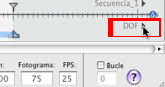
 NB: para seleccionar el parámetro de un elemento animado, debe seleccionar antes el elemento y, a continuación, seleccionar el parámetro.
NB: para seleccionar el parámetro de un elemento animado, debe seleccionar antes el elemento y, a continuación, seleccionar el parámetro.
Creación de claves
Tres opciones:
- Al crear una trayectoria en la vista 2D: se crean dos claves en la ventana Escala de tiempo, una al principio y la otra al final de la secuencia.
- Con el modo registro activado, en Escala de tiempo, haga clic con el botón secundario en la ruta del menú emergente "Añadir referencia" (válido únicamente para una ruta).
- En la ventana Escala de tiempo con el modo registro activado, modifique un parámetro del elemento actual.
 NB: al activar el modo registro cuando un elemento ya no está animado, se crean 2 imágenes clave. La que está situada al principio de la secuencia toma el valor del parámetro anterior a la modificación. La segunda, situada en el tiempo actual, toma el valor del parámetro posterior a la modificación.
NB: al activar el modo registro cuando un elemento ya no está animado, se crean 2 imágenes clave. La que está situada al principio de la secuencia toma el valor del parámetro anterior a la modificación. La segunda, situada en el tiempo actual, toma el valor del parámetro posterior a la modificación.
Si el parámetro de un elemento ya tiene referencias, el modo registro crea una referencia única. Esta referencia se sitúa en el tiempo actual y tiene el valor del parámetro posterior a la modificación.
 NB: al activar el modo registro en la ventana Escala de tiempo, aparece la vista 2D cuando se editan las referencias.
NB: al activar el modo registro en la ventana Escala de tiempo, aparece la vista 2D cuando se editan las referencias.
Menú emergente del cursor:
Haga clic con el botón secundario en el cursor (icono de bocadillo azul o rojo).
- Añadir referencia:
- Sitúe el cursor en la escala de tiempo.
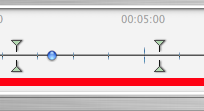
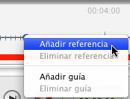
- Haga clic con el botón secundario en el cursor y seleccione Añadir referencia.
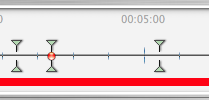
Resultado: se agrega la referencia.
- Suprimir una referencia
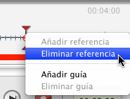
- Haga clic con el botón secundario en la referencia y seleccione Suprimir referencia.
Métodos abreviados de teclado
- Mover una referencia:
- Haga clic y arrastre el alfiler.
- Duplicar una referencia:
- Alt+clic y arrastrar el alfiler. (Las dos referencias tienen el mismo valor. Por lo tanto, pueden congelar un parámetro en un momento determinado).
- Mover un conjunto de referencias de un elemento (ya sea la cámara, las luces, el solariscopio o los objetos):
- Shift+Clic/Arrastrar el alfiler da por resultado: que todos los alfileres situados a la derecha del clic se muevan en tiempo proporcional.
Guías:
Sirven de etiquetas visuales de la escala de tiempo  (línea vertical azul).
(línea vertical azul).
Permite al usuario sincronizar más de un elemento animado (por ejemplo: : mover una cámara debe corresponder al mismo instante T que abrir una puerta) o sincronizar las opciones animadas vinculadas al mismo elemento.
- Crear una guía: al hacer doble clic en la escala de tiempo (no en el control deslizante), aparece una línea azul vertical.
- Suprimir una guía: Al hacer doble clic en la línea azul vertical, ésta desaparece.
- Mover una guía: Arrastrar y colocar.
 NB: al mover el cursor en el control deslizante cerca de la guía azul, el cursor se magnetiza. Esto facilita la sincronización de parámetros entre varios elementos animados.
NB: al mover el cursor en el control deslizante cerca de la guía azul, el cursor se magnetiza. Esto facilita la sincronización de parámetros entre varios elementos animados.
- Agregar guía al cursor
- Sitúe el cursor en la escala de tiempo.
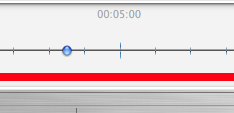
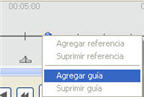
- Haga clic con el botón secundario en el cursor y seleccione el elemento Agregar guía. Al hacer doble clic en la Escala de tiempo cerca del cursor, se agregará la guía a la posición del cursor.
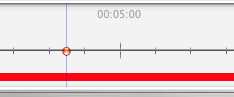
La guía se ha creado.
- Suprimir una guía del cursor
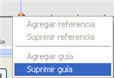
- Haga clic con el botón secundario en el cursor y seleccione el elemento Agregar guía. También puede hacer doble clic en la guía.
Open topic with navigation
 Referencias y guías
Referencias y guías Referencias y guías
Referencias y guías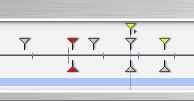
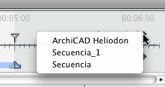
![]() NB: el usuario también puede acceder al elemento animado haciendo clic en el triángulo situado en la sección superior derecha de la ventana (encima de la barra deslizante).
NB: el usuario también puede acceder al elemento animado haciendo clic en el triángulo situado en la sección superior derecha de la ventana (encima de la barra deslizante). 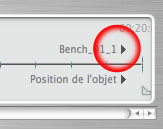

![]() NB: el usuario también puede acceder al parámetro animado haciendo clic en el triángulo situado en la sección inferior derecha de la ventana (debajo de la barra deslizante).
NB: el usuario también puede acceder al parámetro animado haciendo clic en el triángulo situado en la sección inferior derecha de la ventana (debajo de la barra deslizante). 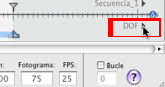
![]() NB: para seleccionar el parámetro de un elemento animado, debe seleccionar antes el elemento y, a continuación, seleccionar el parámetro.
NB: para seleccionar el parámetro de un elemento animado, debe seleccionar antes el elemento y, a continuación, seleccionar el parámetro.![]() NB: al activar el modo registro cuando un elemento ya no está animado, se crean 2 imágenes clave. La que está situada al principio de la secuencia toma el valor del parámetro anterior a la modificación. La segunda, situada en el tiempo actual, toma el valor del parámetro posterior a la modificación.
NB: al activar el modo registro cuando un elemento ya no está animado, se crean 2 imágenes clave. La que está situada al principio de la secuencia toma el valor del parámetro anterior a la modificación. La segunda, situada en el tiempo actual, toma el valor del parámetro posterior a la modificación.![]() NB: al activar el modo registro en la ventana Escala de tiempo, aparece la vista 2D cuando se editan las referencias.
NB: al activar el modo registro en la ventana Escala de tiempo, aparece la vista 2D cuando se editan las referencias.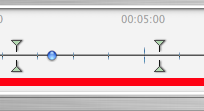
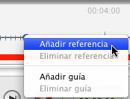
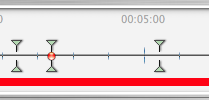
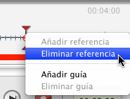
 (línea vertical azul).
(línea vertical azul).![]() NB: al mover el cursor en el control deslizante cerca de la guía azul, el cursor se magnetiza. Esto facilita la sincronización de parámetros entre varios elementos animados.
NB: al mover el cursor en el control deslizante cerca de la guía azul, el cursor se magnetiza. Esto facilita la sincronización de parámetros entre varios elementos animados.